- programe de instruire bazate pe calculator (KOOP);
- examinări (instalare) (OL);
- instrumentele educaționale și metodologice (EUML);
- versiuni experimentale ale rețelei de complexe educaționale și metodice (UMK-C).
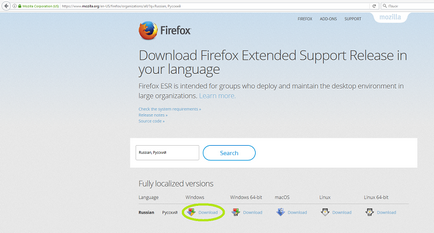
Când lucrați cu KOPR în sistemul de operare Windows 10, dacă este posibil, nu lăsați fila cu tutorialul. Dacă trebuie să mergeți la o altă filă a browserului, mergeți la o altă fereastră a sistemului de operare, este mai bine să închideți tutorialul programatic utilizând butonul de pe ecran din interfața DOC (), pentru a nu pierde performanța. Trecerea la alte file ale browserului sau comutarea la lucrul cu alte programe poate duce la pierderea controlului de către KOPR: butoanele din tutorial vor deveni inactive. În acest caz, trebuie să reîncărcați fila browser sau să deschideți din nou DAC. În același timp, rezultatele colaborării cu CAD vor fi pierdute.
La intrările ulterioare va trebui doar să introduceți datele de conectare și parola și să faceți clic pe butonul "Conectare".
Pentru a nu uita, puteți scrie o parolă fictivă și o puteți păstra undeva într-un loc retras. Parola trebuie să conțină cel puțin 8 caractere. Este o practică bună să compuneți o expresie neobișnuită sau amuzantă de trei cuvinte și să o utilizați ca o parolă.
După introducerea datelor solicitate, faceți clic pe „Salvați modificările“. În cazul în care nu toate datele, vor fi introduse o notificare. Dacă totul merge bine, în partea din dreapta jos a „Salvați modificările“ va fi „Du-te la portalul“ buton, faceți clic pe ea și veți fi direcționat la contul personal, în cazul în care puteți merge la alte secțiuni ale directorului de portal și resurse educaționale.
În catalogul resurselor educaționale ale portalului sunt enumerate resursele disponibile în ordine alfabetică în formatul:
<Наименование дисциплины>.<Наименование ресурса>
Dacă resursa nu este asociată disciplinei, numele său va începe cu un "_" subliniere sau cu simbolul "▷".
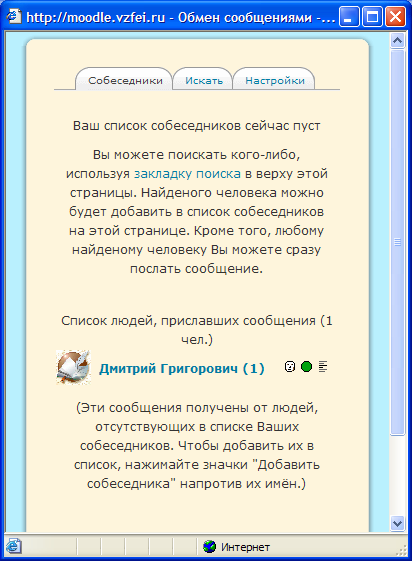
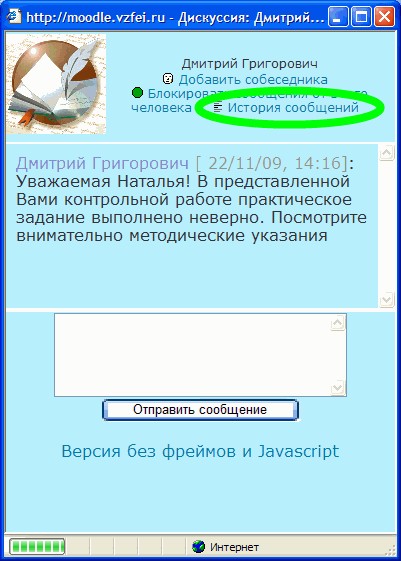
Când porniți prima dată DAC, vi se poate solicita să modificați setările de securitate ale playerului web - apare fereastra "Autorware Web Player Security". În această fereastră trebuie să selectați "Opțiuni de securitate", apoi "Trust All Locations" și "Save Settings". După returnarea programului în fereastra precedentă - "OK" (vezi imaginile de mai jos). După instalarea playerului web în Mozilla Firefox și Opera, trebuie să părăsiți portalul cu butonul "Ieșire", să închideți și să deschideți din nou browserul. Instalarea playerului și prima deschidere a DAC pot dura câteva minute, aveți răbdare.
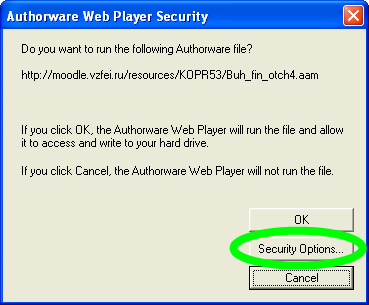
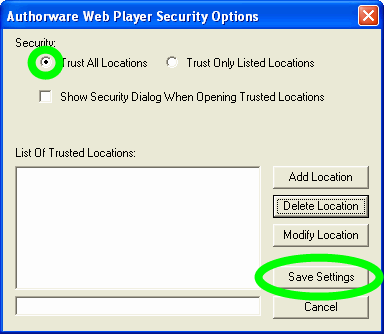
Pentru a finaliza lucrul cu portalul, trebuie să faceți clic în mod necesar pe butonul "Ieșire" din partea de sus a ferestrei de catalog. Când lucrați într-o clasă de computere sau pe alt computer, trebuie să închideți întotdeauna toate ferestrele browserului (tab-urile) cu care ați lucrat.
Dacă primiți un mesaj "Utilizatorul cu această autentificare a fost conectat recent la sistem și nu la părăsit încă. Încercați din nou mai târziu. " acest lucru înseamnă că ați uitat să apăsați butonul "Ieșire" când ați terminat sesiunea anterioară. Va trebui să așteptați până la 40 de minute înainte de a vă putea conecta din nou. Contactarea echipei de asistență în acest caz nu are sens.
Când deschideți pentru prima dată DAC, playerul web Macromedia Authorware trebuie instalat automat, dar dacă acest lucru nu se întâmplă din anumite motive, trebuie să o faceți manual. Pentru a face acest lucru, faceți clic pe directorul din "Software suplimentar", faceți clic pe link-ul albastru "Pentru a lucra cu DOC", descărcați fișierul propus, executați-l și instalați playerul. După aceea, ieșiți din portal, închideți browserul, deschideți-l din nou și începeți să lucrați cu portalul.
Dacă întâmpinați probleme la instalarea playerului Web sau la utilizarea unui DOS sub un cont Windows (utilizator) cu drepturi limitate, vă recomandăm să treceți la un cont cu drepturi de administrator. De exemplu, aici este descris cum se face acest lucru în sistemul de operare Windows 7.
Dacă DAC nu este afișat complet pe ecran, trebuie să măriți scala paginii în browser. De asemenea, puteți selecta fereastra cu DOC, apăsați pe Ctrl și, ținând-o apăsată, apăsați "+" până la afișarea completă a DAC pe ecran.
Pentru a vedea rezultatele dvs. de lucru cu KOPR, înregistrate pe portal, puteți să le faceți din cabinetul personal, făcând clic pe pictograma "Statistici personale" și selectând disciplina care vă interesează. Rețineți că pentru înregistrarea corectă a rezultatelor trebuie să părăsiți DAC făcând clic pe butonul de ieșire (de exemplu) și nu doar închizând fereastra sau fila browserului. Dar dacă rezultatele nu sunt înregistrate chiar după ieșirea corectă, atunci aparent există o problemă tehnică. Mai întâi, verificați dacă prenumele, prenumele și numele patronimic sunt afișate în partea de sus a interfeței KOPR după cuvântul "Utilizator". Dacă numele nu este afișat, înseamnă că playerul web DOS de pe computer nu are drepturi suficiente pentru a face schimb de date cu serverul portal. O confirmare suplimentară a prezenței acestei probleme este apariția la începutul casetei de dialog DOS cu textul "Imposibil de executat o funcție de cod de utilizator".
Ce ar trebui făcut în acest caz?
?php include ($ _SERVER ["DOCUMENT_ROOT"]. "/ vstavki / blokvtext2.php"); ?>
Dacă acțiunile de mai sus nu vă duc la succes (numele nu este încă afișat, rezultatele nu sunt salvate), contactați asistența tehnică la [email protected]. indicând esența problemei, datele dvs. de conectare, versiunea sistemului de operare și browserul de pe computer și, dacă este posibil, timpul exact la care ați lucrat cu DAC.
Articole similare
-
Jumătate de limită fix - faq - întrebări frecvente - rețea de calculatoare elite-net
-
Cum să corectați greșelile elevilor în discursul oral adresate frecvent întrebărilor forumului
Trimiteți-le prietenilor: